Word如何在快速访问栏添加分页符和分节符打开Word文档,找到并单击“文件”,找到并单击“选项”,单击左侧“快速访问工具栏”,单击“插入分页符和分节符”分节符”,然后单击“添加”。下面小编为大家带来Word中访问栏添加分页符和分节符的方法。
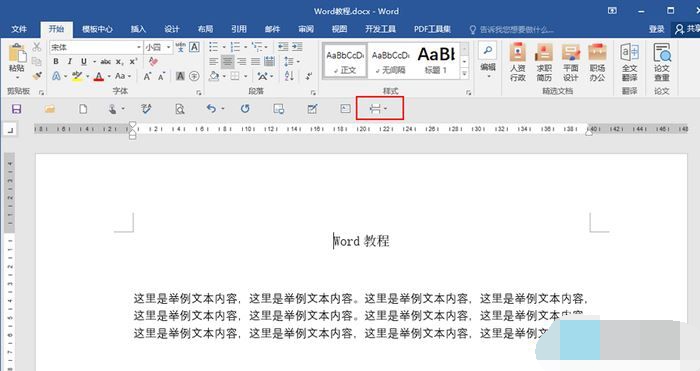
Word将分页符和分节符添加到访问栏方法
第一步:打开Word文档,找到并点击界面左上角的“文件”。
第二步:然后在打开的选项中找到并点击“选项”。
第三步:点击“选项”后,会自动进入“Word选项”窗口,点击左侧“快速访问工具栏”,然后滑动找到并点击“插入分页符和分节符”,点击“添加”即可右侧的框并单击“确定”。
步骤4:可以看到插入分页符和分节符工具已成功添加到快速访问工具栏中。
我们还可以根据自己的实际需要,在快速访问工具栏中添加保存、编号、插入注释、插入图片、插入文本框、查看多页面等工具。
分享到: